Chrome Software Reporter Tool: 5 steg för att säkra din dator ✋💻
Inte många vet detta, men Chrome har en funktion som skickar rapporter till Google när webbläsaren kraschar. Du kommer att märka en process i Windows Aktivitetshanterare som heter Software Reporter Tool, som automatiskt samlar in och skickar kraschrapporten till Google. Denna process ökar ofta CPU/RAM-användningen eftersom den aktiveras direkt efter att din Chrome-webbläsare stängs oväntat. 🖥️💥
Han Buggrapporter hjälper Google att prioritera vad som ska åtgärdas och förbättras i Chrome-webbläsaren. Den här rapporten kan innehålla information som när kraschen inträffade, hur mycket minne den använder och personuppgifter. 📊
Detta är den personliga information som ingår i rapporten:
- Det kraschrelaterade minnet kan innehålla sidinnehåll, betalningsinformation och lösenord.
- Dina Chrome-inställningar.
- De tillägg du använder.
- Webbplatsen du besöker vid tidpunkten för felet.
- Din dators operativsystem, tillverkare och modell.
- Landet där du använder webbläsaren.
Det är all information som Chrome samlar in via sitt kraschrapporteringssystem. Denna information kan vara tillräcklig för att en integritetsmedveten användare ska besluta sig för att byta till alternativ till Chrome för att inaktivera den här datainsamlingsfunktionen. 🔒
Förhindra att Chrome skickar kraschrapporter
Om du inte vill byta till Chrome-alternativ kan du förhindra att webbläsaren skickar kraschrapporter. På så sätt samlar eller skickar Chrome inte in data till Google. Så här hindrar du Chrome från att skicka kraschrapporter. 🚫📧
1. Öppna webbläsaren Chrome och klicka på tre poäng i det övre högra hörnet.
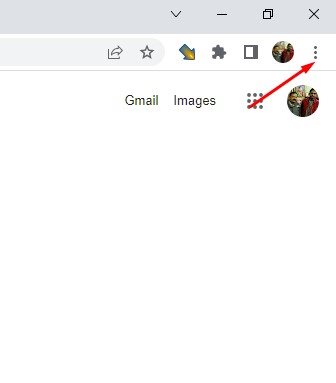
2. Från listan med alternativ som visas väljer du Konfiguration.
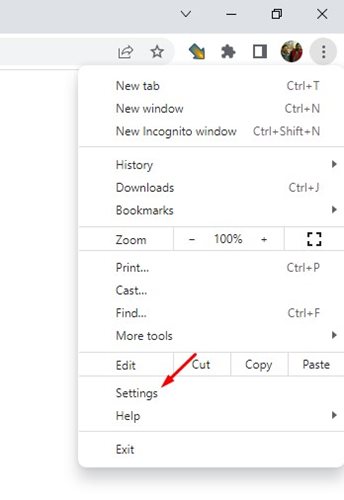
3. På sidan Inställningar klickar du på avsnittet Du och Google till vänster.
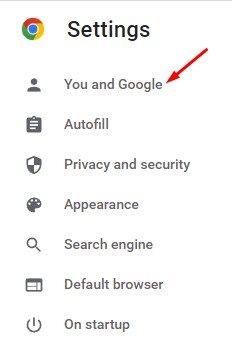
4. Scrolla ner till avsnittet Övrigt till höger. funktioner från Google och leta efter alternativet Hjälp till att förbättra Chromes funktioner och prestanda.
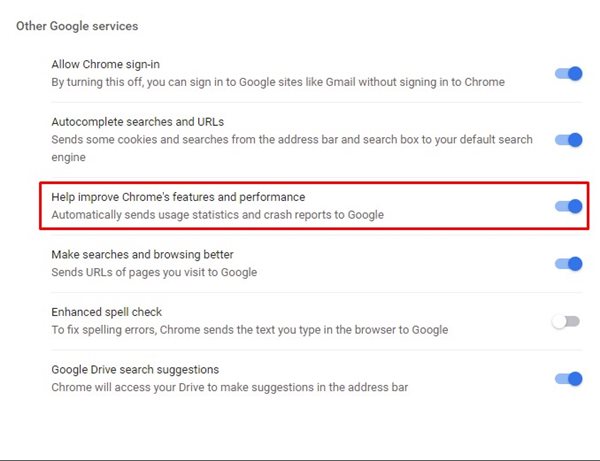
5. För att inaktivera kraschrapportering, avaktiverar knappen "Hjälp till att förbättra Chromes funktioner och prestanda". 👇
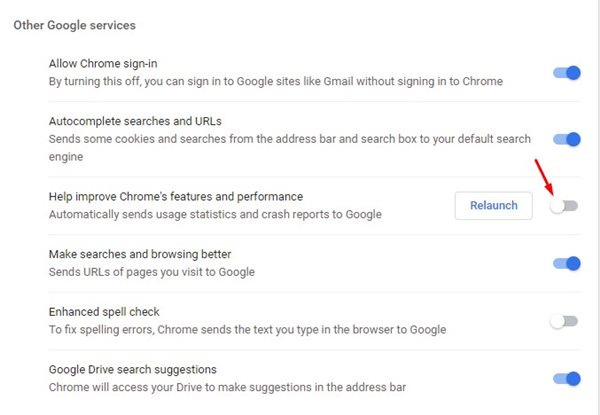
Dessa enkla steg förhindrar att Chrome skickar kraschrapporter till Google. För att vara säker rekommenderar vi att du använder en privat webbläsare. Om du behöver mer hjälp med Chromes kraschrapporter kan du meddela oss i kommentarerna! 🗨️💬





















